Sådan ændres skærmfarve på iPhone

iPhone har en farvefilterfunktion til at justere farverne på telefonen, justere skærmfarven eller ændre farven på iPhonen efter din smag.

iPhone har en farvefilterfunktion til at justere farverne på din telefon, rette skærmfarver eller rette skærmfarvefejl på iPhone . Selvom denne funktion dybest set ikke er en hyppigt brugt funktion og kun bruges til nogle specielle tilfælde, kan du udnytte den til at ændre farven på din iPhone til din smag, med forskellige farvetoner. . Artiklen nedenfor vil guide dig til at ændre skærmfarven på iPhone.
Instruktioner til ændring af skærmfarve på iPhone
Trin 1:
Vi får adgang til indstillingsgrænsefladen på iPhone, og klik derefter på Tilgængelighed . Dernæst klikker vi på Skærm & Skriftstørrelse .

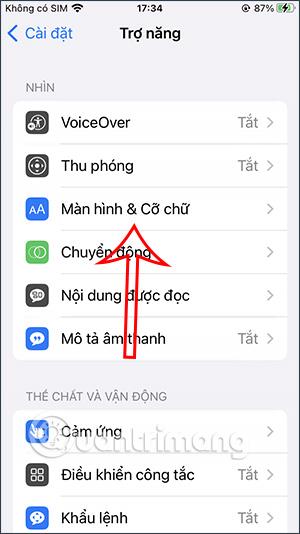
Trin 2:
Nu klikker brugeren på farvefilterfunktionen . Du skal derefter aktivere denne farvefilterfunktion på din iPhone .
Du vil derefter se farvestile, der kan bruges til at ændre skærmens farveskala i henhold til den farveskala, du vil vælge senere.
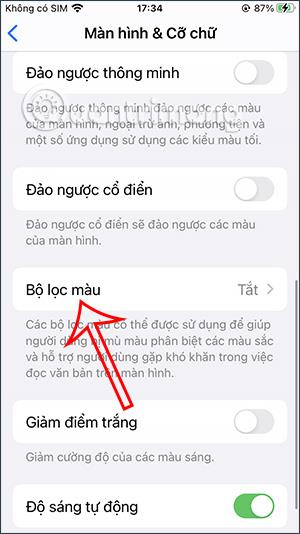
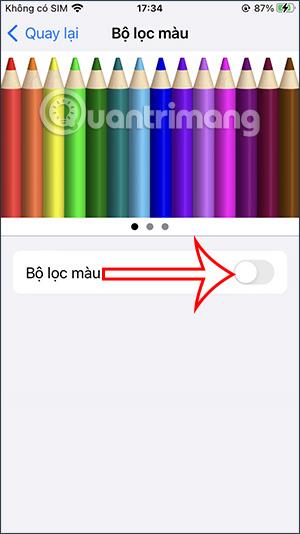
Trin 3:
Vi klikker på det farveskema, vi vil bruge. Nedenfor kan vi ændre intensiteten af den farve, vi har valgt. Så vender du tilbage til skærmen på iPhone og vil se, at skærmgrænsefladen er ændret til det farveskema, brugeren har valgt.
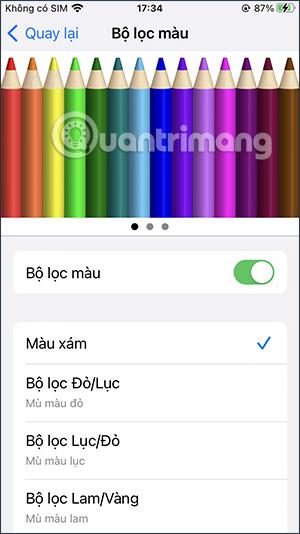
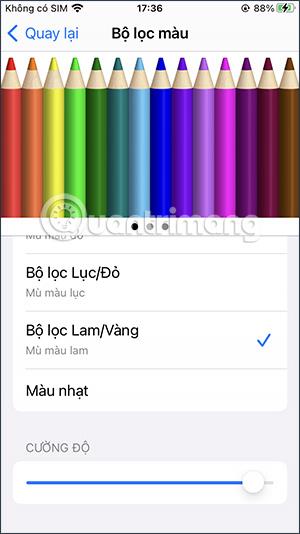
Skærmfarven på iPhone vil ændre sig i henhold til det farveskema, vi har valgt.
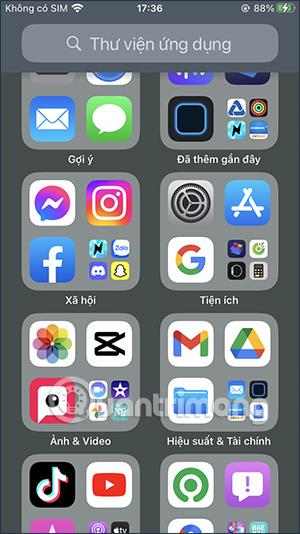
Du bør dog vælge mørke farver og lav farveintensitet, for hvis farveintensiteten er høj, vil den være ret blændende. Hvis du vil vende tilbage til den samme farveskala, skal du bare slå farvefiltertilstanden fra på din iPhone.
Sound Check er en lille, men ret nyttig funktion på iPhone-telefoner.
Fotos-appen på iPhone har en hukommelsesfunktion, der opretter samlinger af fotos og videoer med musik som en film.
Apple Music har vokset sig usædvanligt stor siden den første gang blev lanceret i 2015. Til dato er det verdens næststørste betalte musikstreamingplatform efter Spotify. Ud over musikalbum er Apple Music også hjemsted for tusindvis af musikvideoer, døgnåbne radiostationer og mange andre tjenester.
Hvis du vil have baggrundsmusik i dine videoer, eller mere specifikt, optage sangen, der afspilles som videoens baggrundsmusik, er der en ekstrem nem løsning.
Selvom iPhone indeholder en indbygget Weather-app, giver den nogle gange ikke nok detaljerede data. Hvis du vil tilføje noget, er der masser af muligheder i App Store.
Ud over at dele billeder fra album, kan brugere tilføje fotos til delte album på iPhone. Du kan automatisk tilføje billeder til delte album uden at skulle arbejde fra albummet igen.
Der er to hurtigere og enklere måder at konfigurere en nedtælling/timer på din Apple-enhed.
App Store indeholder tusindvis af fantastiske apps, du ikke har prøvet endnu. Almindelige søgetermer er muligvis ikke nyttige, hvis du vil opdage unikke apps, og det er ikke sjovt at gå i gang med endeløs scrolling med tilfældige søgeord.
Blur Video er et program, der slører scener eller ethvert indhold, du ønsker på din telefon, for at hjælpe os med at få det billede, vi kan lide.
Denne artikel vil guide dig, hvordan du installerer Google Chrome som standardbrowser på iOS 14.









